
Conectar con amistades en Game Center en el Mac
Es más divertido jugar con amigos. Puedes usar los ajustes de la app Game Center del Mac para invitar a amigos, ver tus solicitudes de amistad y mucho más.
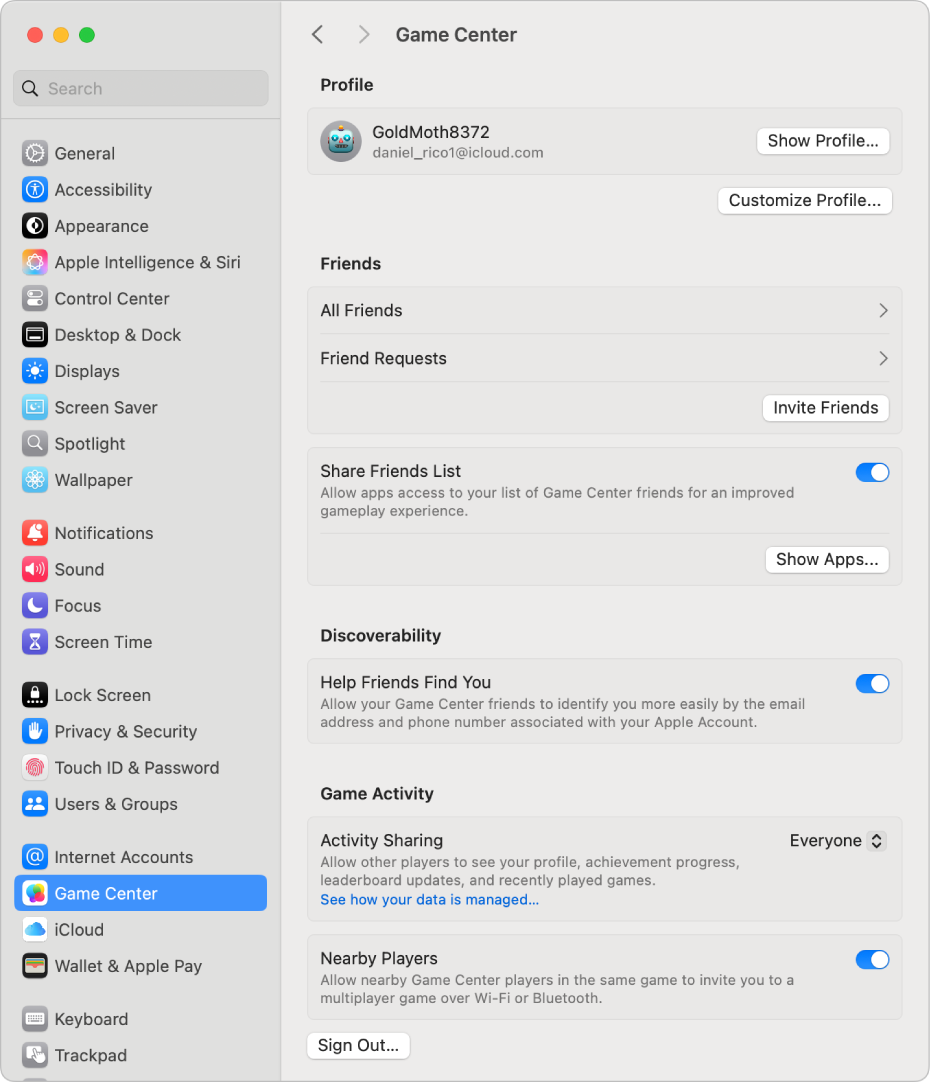
Invitar a alguien para que sea tu amigo en Game Center
En el Mac, selecciona el menú Apple

 en la barra lateral. (Es posible que tengas que desplazarte hacia abajo).
en la barra lateral. (Es posible que tengas que desplazarte hacia abajo).Ve a Amistades y, a continuación, haz clic en “Invitar amistades”.
Ver tus amistades de Game Center
En el Mac, selecciona el menú Apple

 en la barra lateral. (Es posible que tengas que desplazarte hacia abajo).
en la barra lateral. (Es posible que tengas que desplazarte hacia abajo).Ve a Amistades y, a continuación, haz clic en “Todos los amigos”.
Ver tus solicitudes de amistad de Game Center
En el Mac, selecciona el menú Apple

 en la barra lateral. (Es posible que tengas que desplazarte hacia abajo).
en la barra lateral. (Es posible que tengas que desplazarte hacia abajo).Ve a Amistades y, a continuación, haz clic en “Solicitudes de amistad”.
Permitir que las apps accedan a tu lista de amistades de Game Center
Puedes permitir que las apps accedan a tu lista de amistades de Game Center.
En el Mac, selecciona el menú Apple

 en la barra lateral. (Es posible que tengas que desplazarte hacia abajo).
en la barra lateral. (Es posible que tengas que desplazarte hacia abajo).Ve a Amistades y, a continuación, activa o desactiva “Compartir lista de amigos”.
Ver qué apps han solicitado acceso a tu lista de amistades de Game Center
En el Mac, selecciona el menú Apple

 en la barra lateral. (Es posible que tengas que desplazarte hacia abajo).
en la barra lateral. (Es posible que tengas que desplazarte hacia abajo).Ve a Amistades y asegúrate de que la opción “Compartir lista de amigos” esté activada.
Haz clic en “Mostrar apps”.
Permitir que tus amigos de Game Center te encuentren fácilmente
Puedes permitir que tus amistades en Game Center te encuentren por la dirección de correo electrónico y el número de teléfono asociado a tu cuenta de Apple.
En el Mac, selecciona el menú Apple

 en la barra lateral. (Es posible que tengas que desplazarte hacia abajo).
en la barra lateral. (Es posible que tengas que desplazarte hacia abajo).Ve a Visibilidad y activa o desactiva “Ayudar a tus contactos a encontrarte”.
Controlar quién puede ver tu actividad de Game Center
En el Mac, selecciona el menú Apple

 en la barra lateral. (Es posible que tengas que desplazarte hacia abajo).
en la barra lateral. (Es posible que tengas que desplazarte hacia abajo).Ve a “Actividad de juego”.
Haz clic en el menú desplegable “Datos de actividad compartidos” y, a continuación, selecciona “Todo el mundo”, “Solo amigos” o “Solo tú”.
Nota: Las restricciones por edad de “Datos de actividad compartidos” varían según el país o la región. En Estados Unidos, los menores de 13 años solo pueden elegir las opciones “Solo amigos” y “Solo tú” en “Datos de actividad compartidos”.
Permitir que jugadores cercanos te inviten a un juego
Puedes permitir que los jugadores de Game Center que están cerca y se encuentran en el mismo juego puedan invitarte a unirte a ellos en una partida multijugador por Wi‑Fi o Bluetooth®.
En el Mac, selecciona el menú Apple

 en la barra lateral. (Es posible que tengas que desplazarte hacia abajo).
en la barra lateral. (Es posible que tengas que desplazarte hacia abajo).Ve a “Actividad de juego”.
Activa o desactiva “Jugadores cercanos”.